新笔记本系统重装怎么操作(新笔记本重装系统教程)
发布时间:2025-01-09 09:47:06
新笔记本系统重装怎么操作?对于很多电脑用户来说,系统重装是解决电脑卡顿、病毒感染或其他系统问题的一项常见操作。而在面对新购的笔记本时,许多人可能会面临怎样顺利重装系统的疑问。目前,使用U盘制作启动盘进行安装是最为流行且便捷的方式之一,但在操作过程中,有不少细节需要特别注意。下面就来看看新笔记本重装系统教程怎么去操作吧。
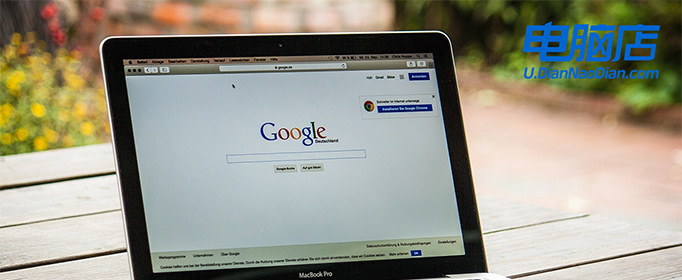
一、重装系统所需工具
系统版本:win10专业版
装机工具:8GB或以上的空白u盘,以及电脑店u盘启动盘制作工具(点击即可下载)
二、重装系统前的准备
1、备份数据、导出书签和设置:如果您使用浏览器收藏夹和特定设置,导出这些书签和设置以备份它们。这可以在重装系统后恢复您的浏览体验。
2、收集驱动程序和程序安装文件:在系统重装后,您需要重新安装硬件驱动程序和应用程序。准备这些驱动程序和安装文件,以便在需要时可以快速访问它们。
3、记录系统设置:在重装系统之前,记录您当前的系统设置,包括网络配置、用户帐户信息、无线网络密码等。这将有助于您在重装后还原这些设置。
4、下载系统镜像,百度搜索【msdn】,点击进入网站,如下图操作即可:
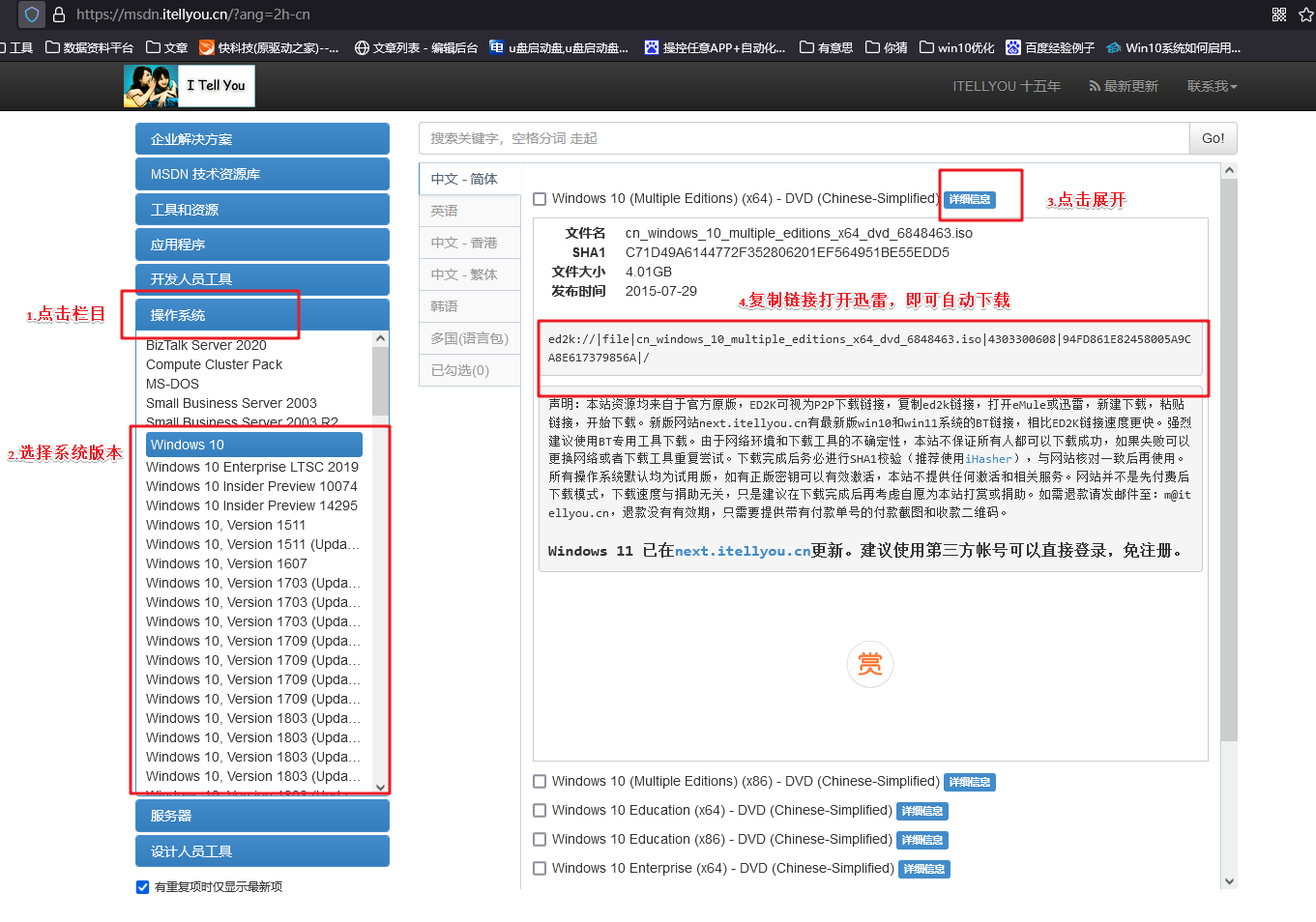
三、重装系统详细教程
1、制作u盘启动盘
a.下载最新版的电脑店u盘启动盘制作工具,注意需要关掉防火墙及其他杀毒软件!

b.解压后可直接打开制作工具的程序,u盘接入电脑,默认设置直接点击【全新制作】。
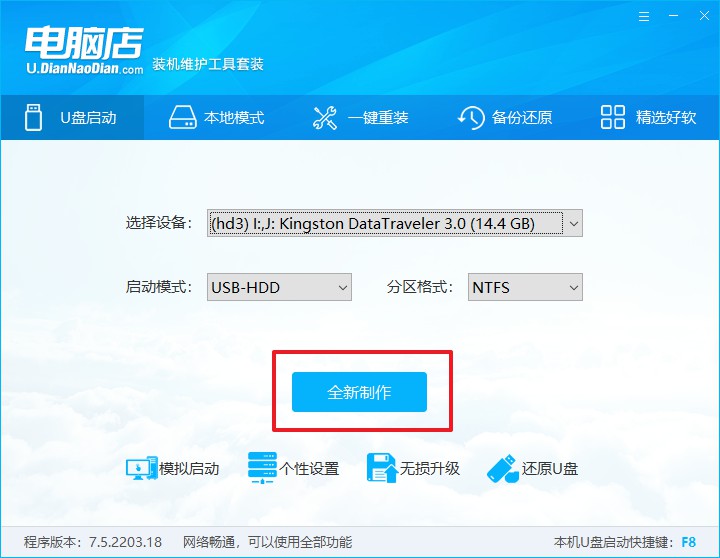
c.制作完成后,接下来需要下载系统镜像,一般推荐在msdn网站上下载,下载后将镜像保存在u盘启动盘或除系统盘以外的其他分区中。
2、设置进入u盘
a.查询u盘启动快捷键,也可参考如下的图片:

b.重启或开机,当出现画面时迅速按下u盘启动盘快捷键,即可进入启动项设置界面,选择u盘回车。
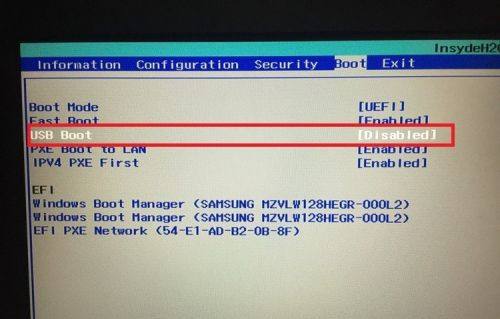
c.之后就会进入电脑店winpe主菜单,选择【1】Win10X64PE(2G以上内存),回车进入电脑店PE桌面。
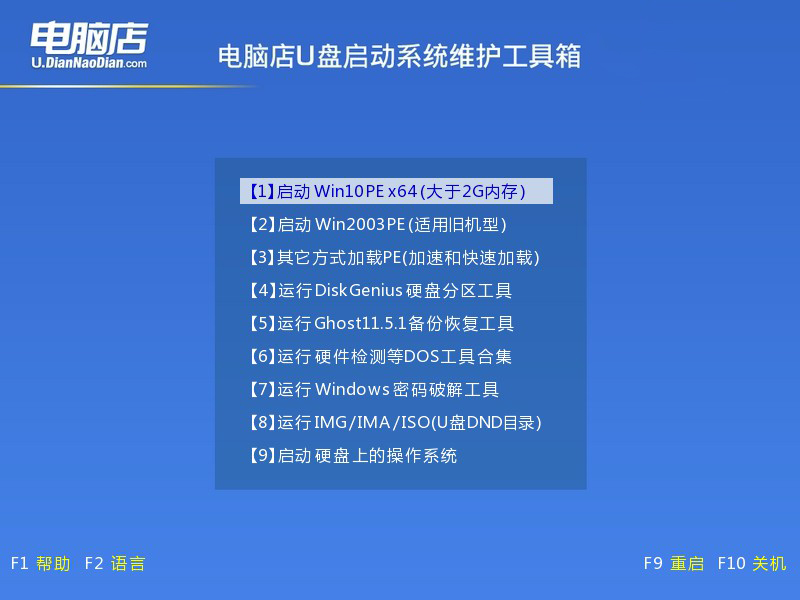
3、u盘装系统
a.在桌面打开电脑店一键装机软件,如图所示,选择安装系统后打开镜像、选择盘符,点击【执行】。
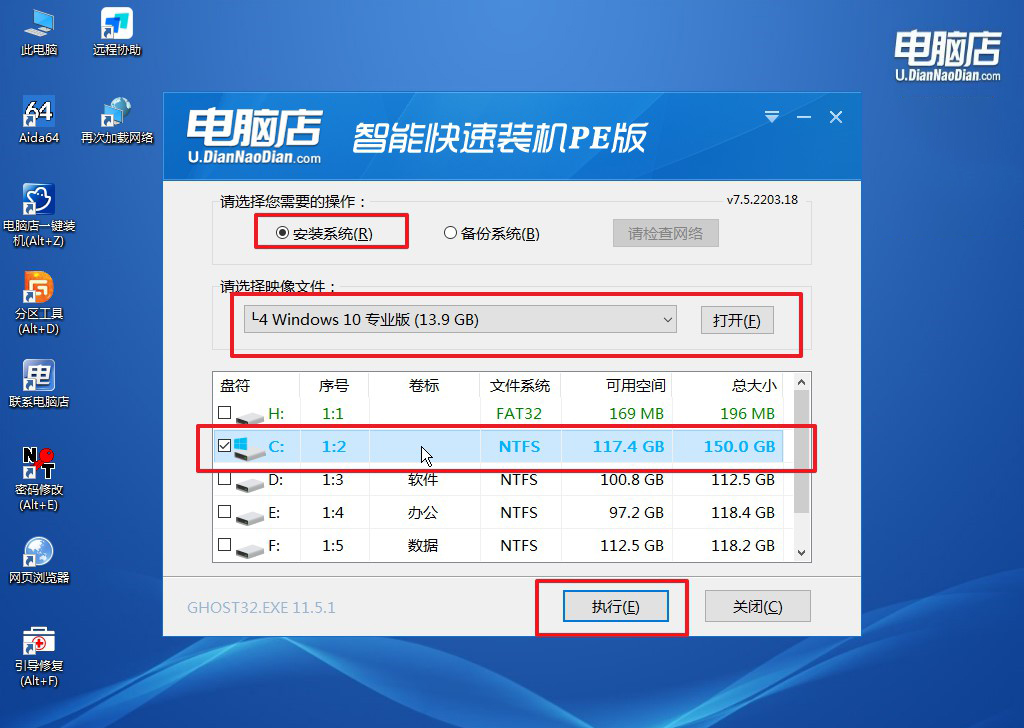
b.在一键还原窗口中,默认设置点击【是】即可。
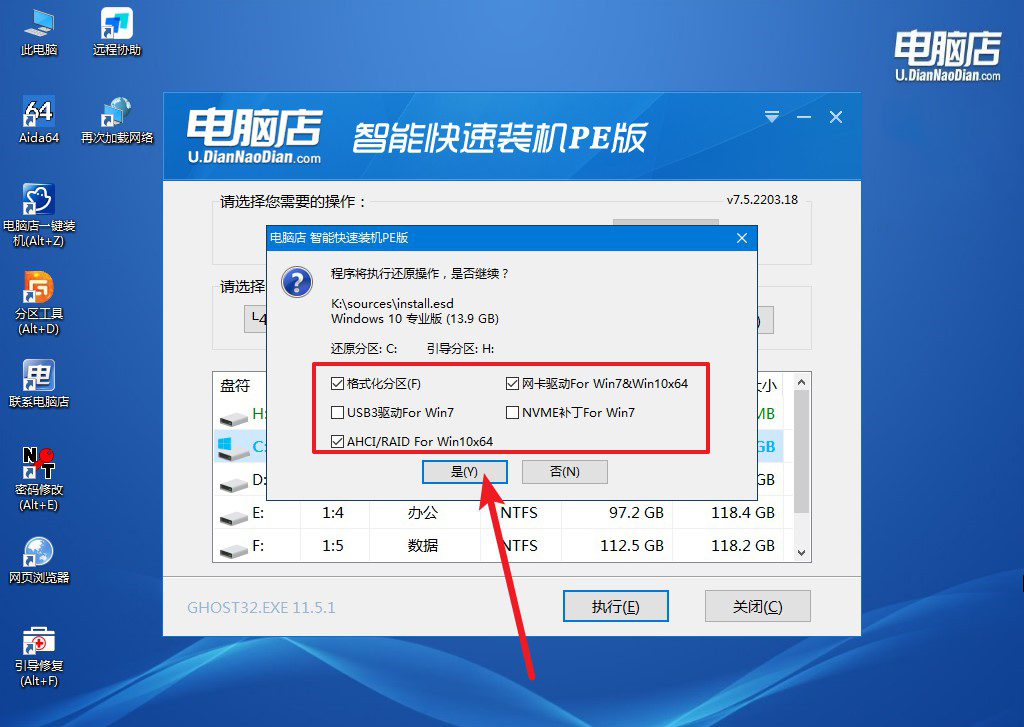
c.接下来等待安装,完成后重启就可以进入系统了!
四、重装相关内容
win10系统换成win7以后分辨率不对?
1. 检查显卡驱动程序
打开“设备管理器”(右键点击开始菜单,选择“设备管理器”)。找到“显示适配器”并展开,右键点击你的显卡,选择“更新驱动程序”。选择“自动搜索更新的驱动程序”,让系统自动搜索和安装最新的驱动程序。
2. 调整显示分辨率
右键点击桌面空白处,选择“屏幕分辨率”或“显示设置”。在“分辨率”选项中选择你希望设置的分辨率,通常选择与显示器原生分辨率相符的值。如果分辨率选项不合适,可以通过点击“高级设置”来进一步调整。
3. 检查显示器设置
有些显示器本身可能存在分辨率设置问题。检查显示器的 OSD(On-Screen Display)菜单,确保分辨率设置正确,且没有启用缩放模式等设置。
以上就是新笔记本重装系统教程了,你学会了吗?U盘启动盘进行新笔记本的系统重装,确实是一个既简单又有效的解决方案,但操作的过程中,大家也是要保持细心和耐心。比如说要确保U盘制作正确、BIOS设置无误,并按步骤完成安装,就可以有效避免不必要的麻烦。
